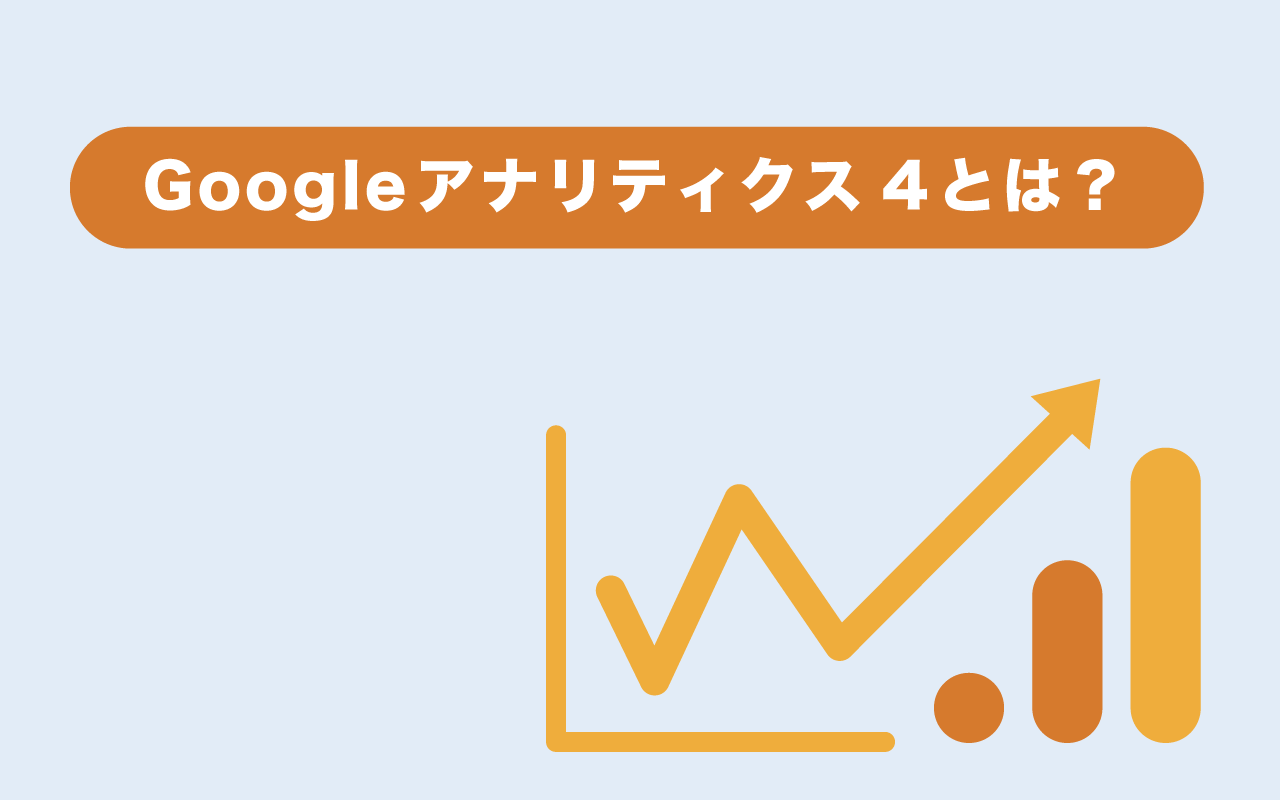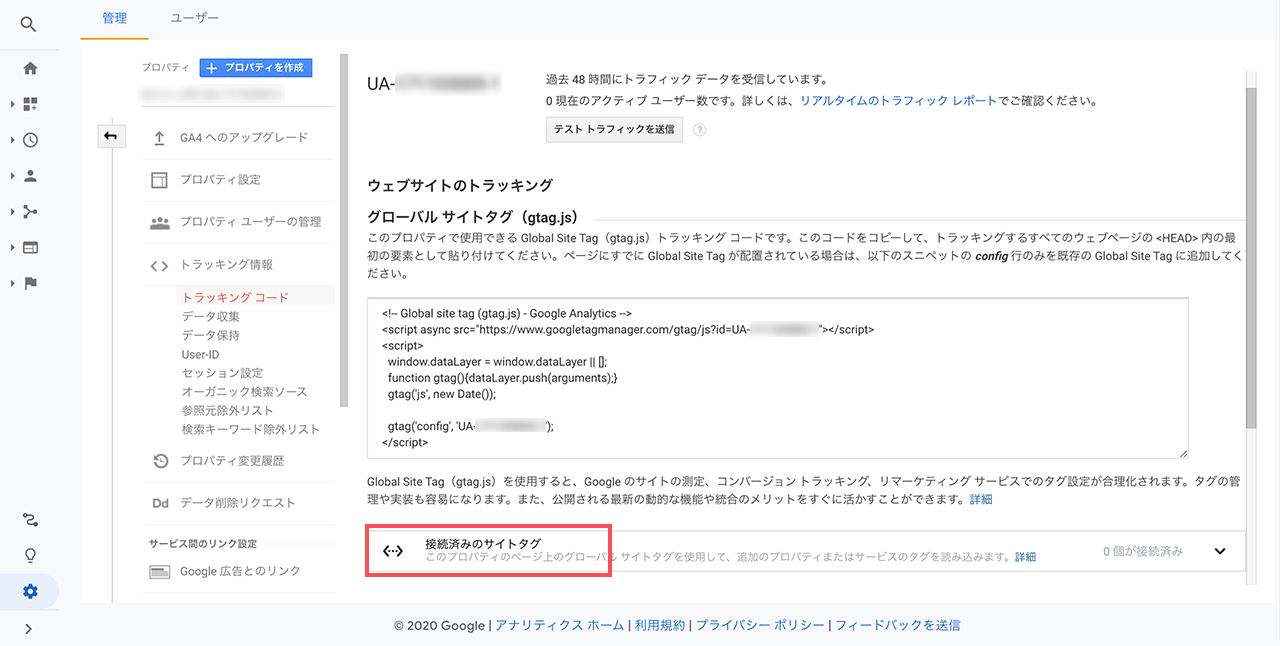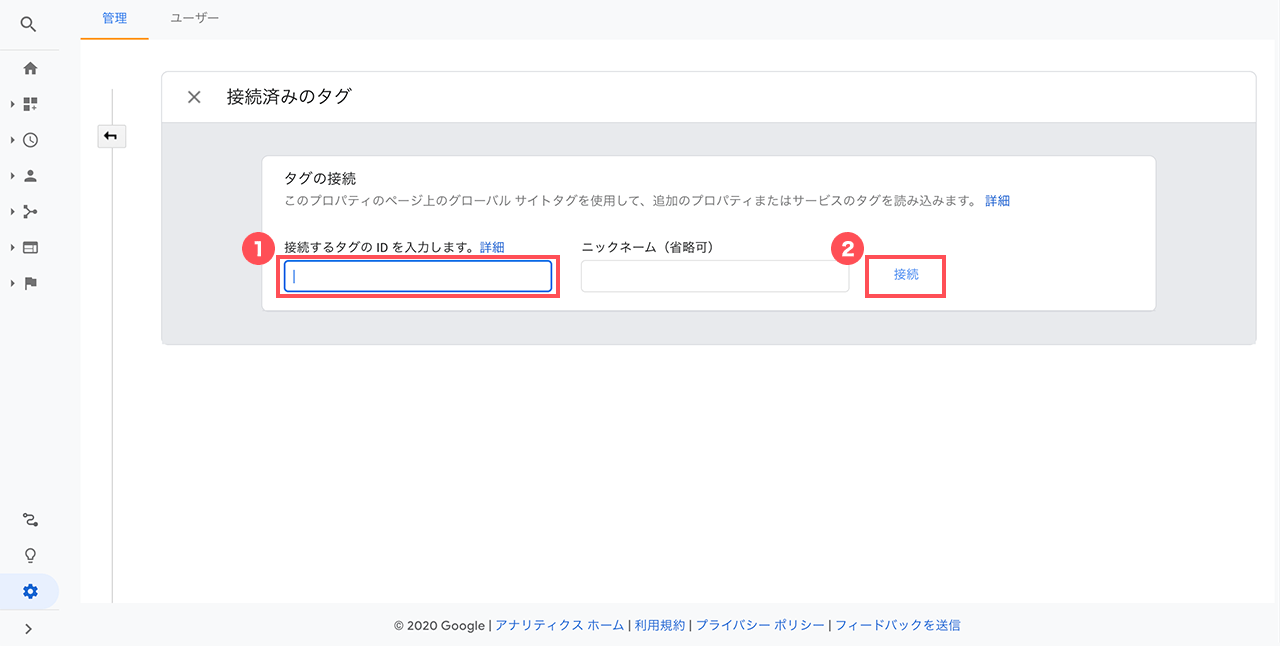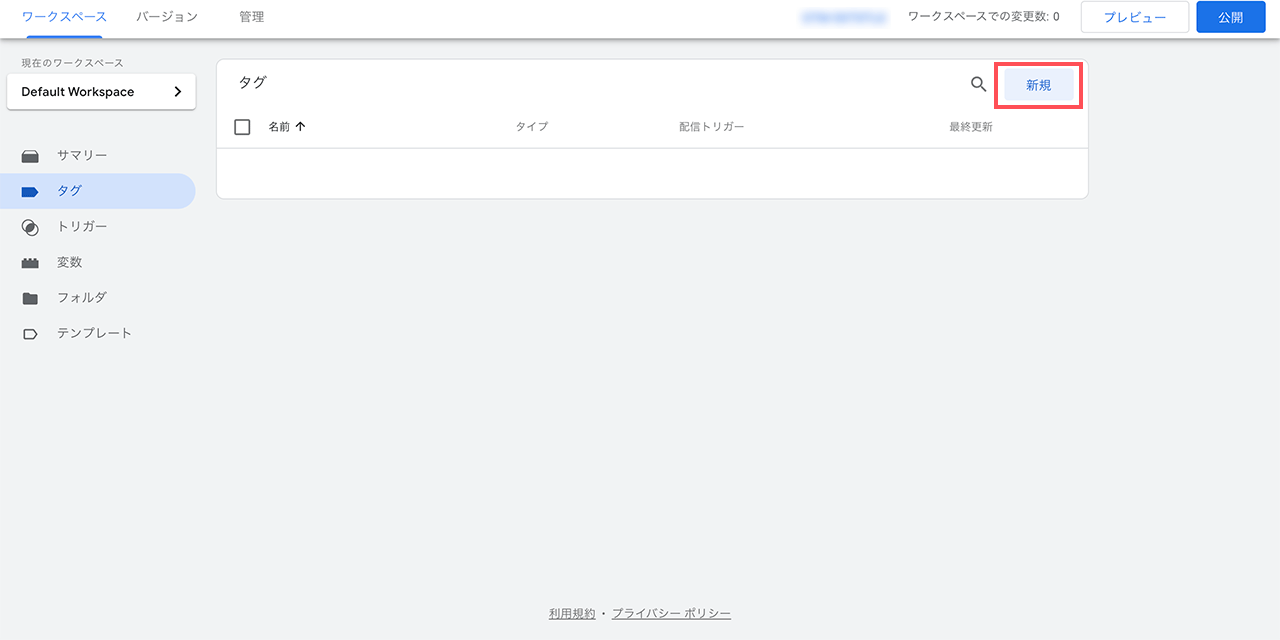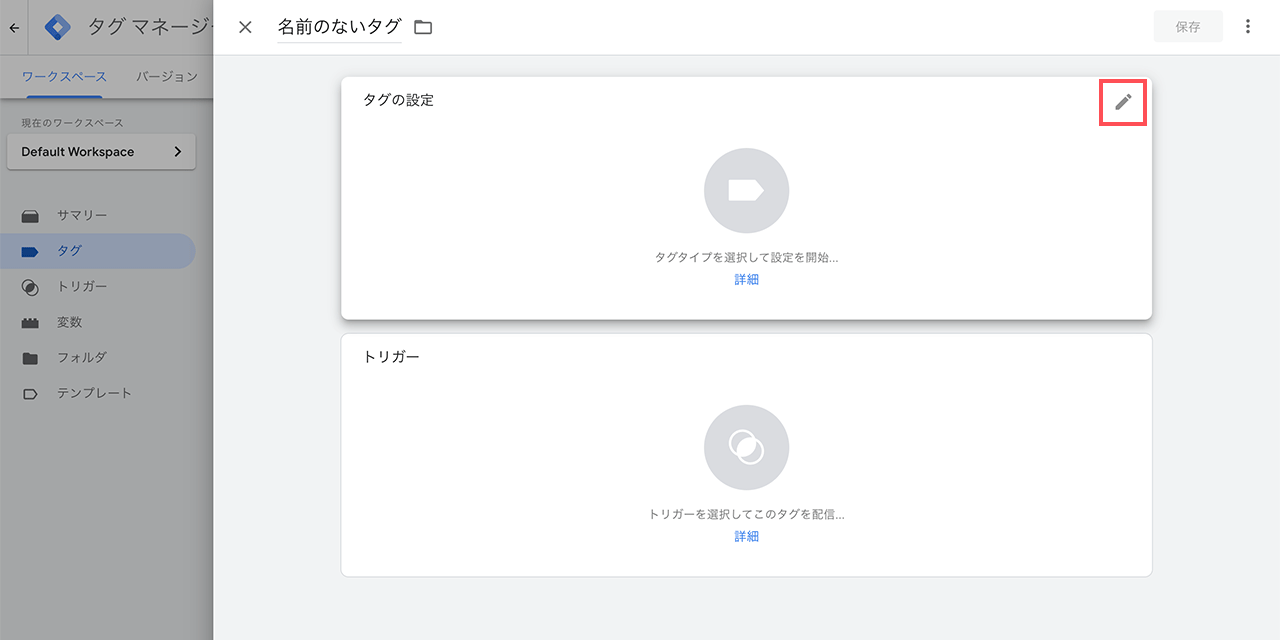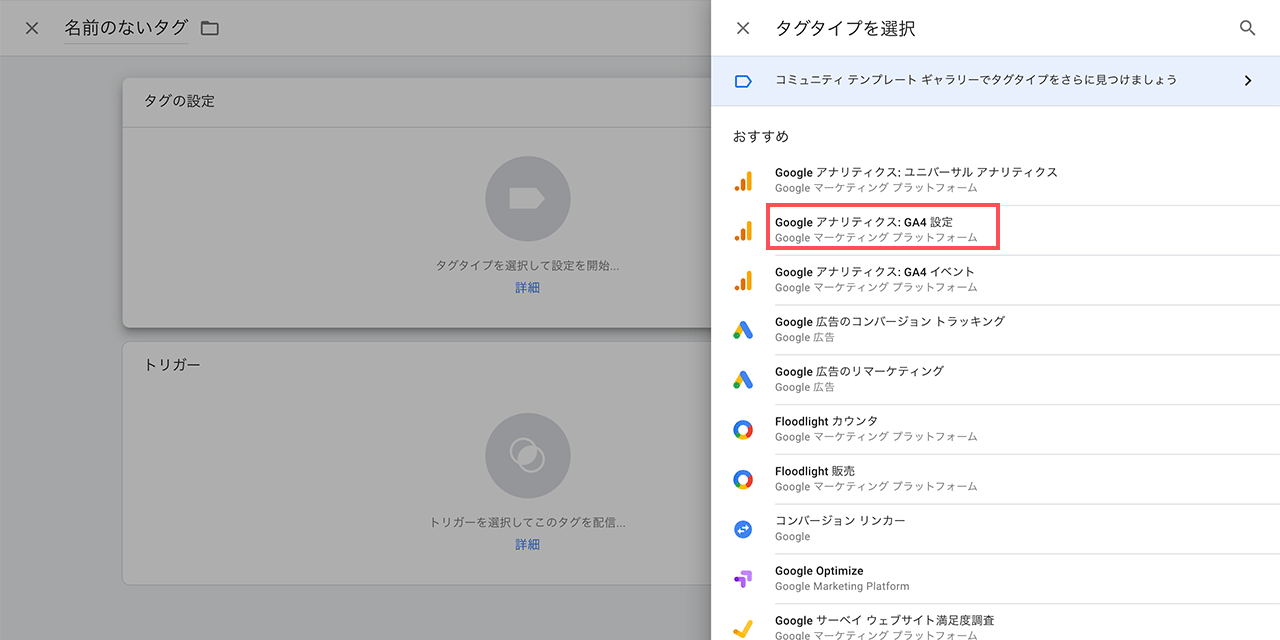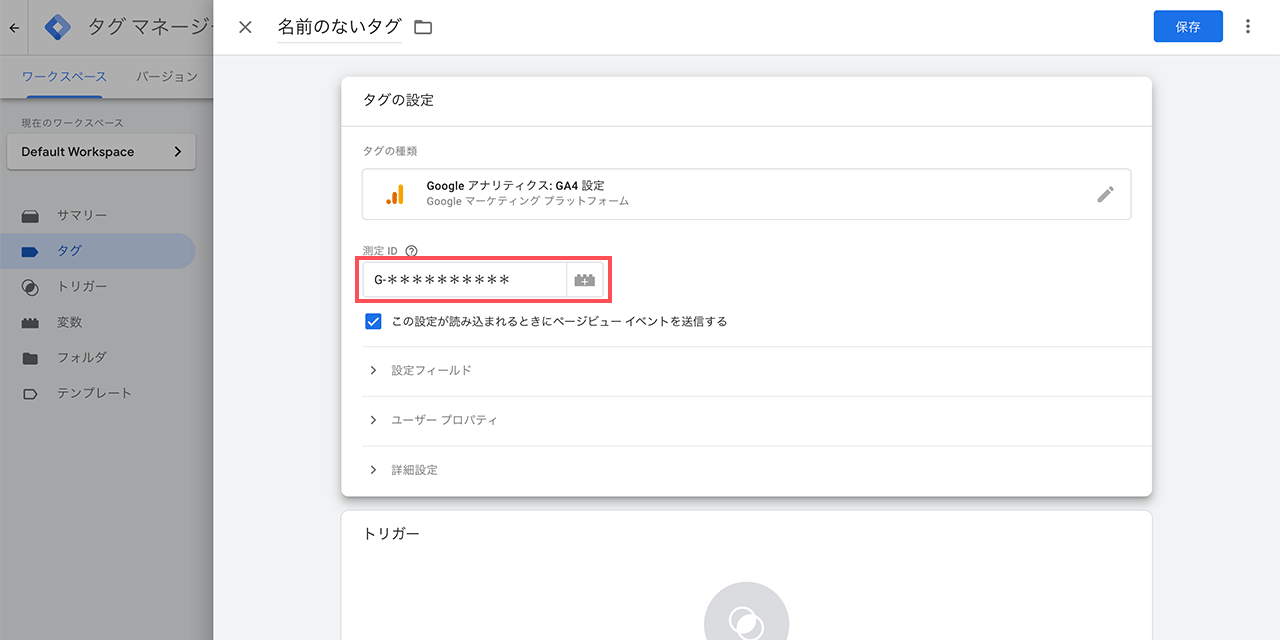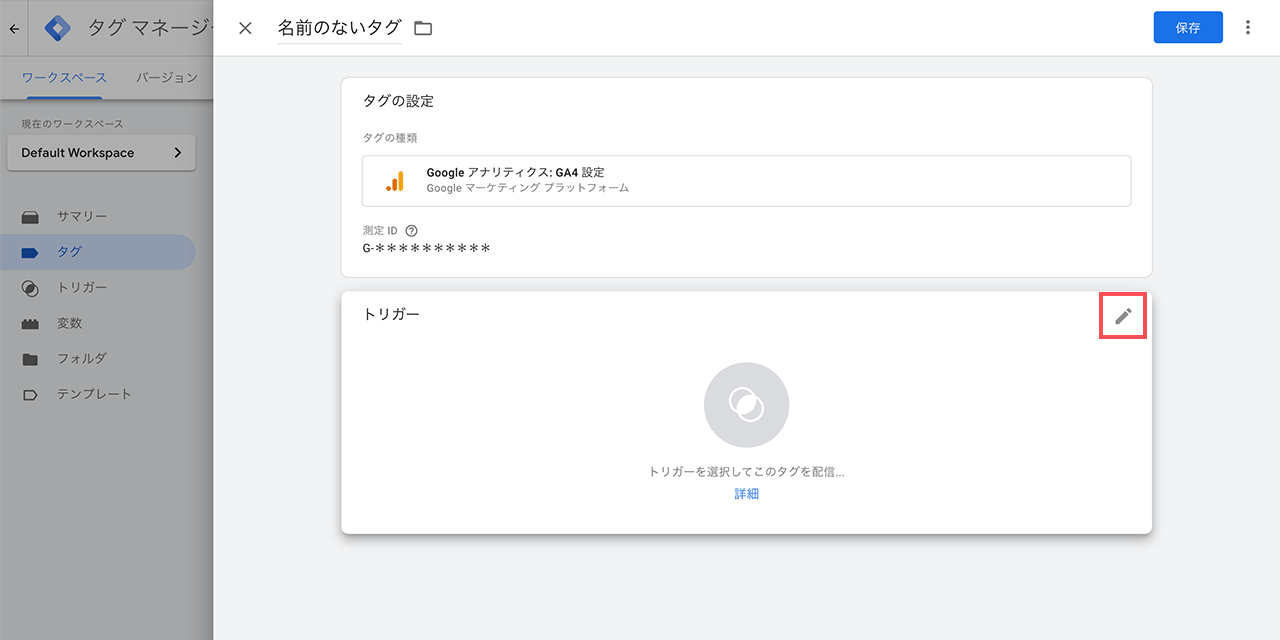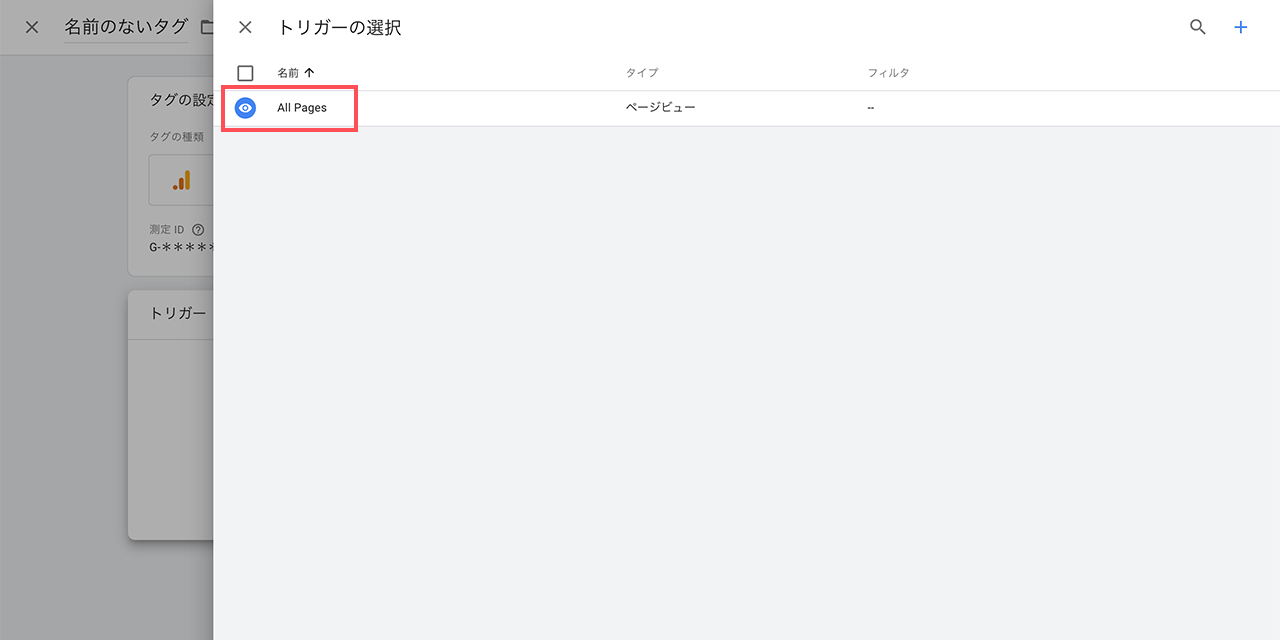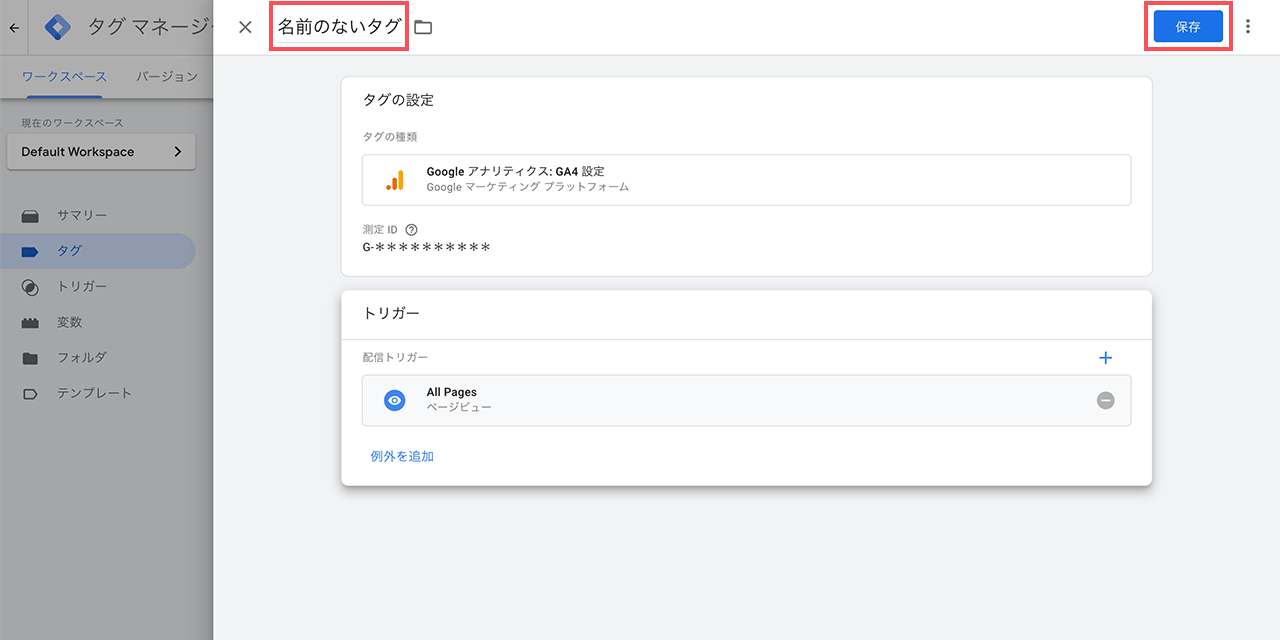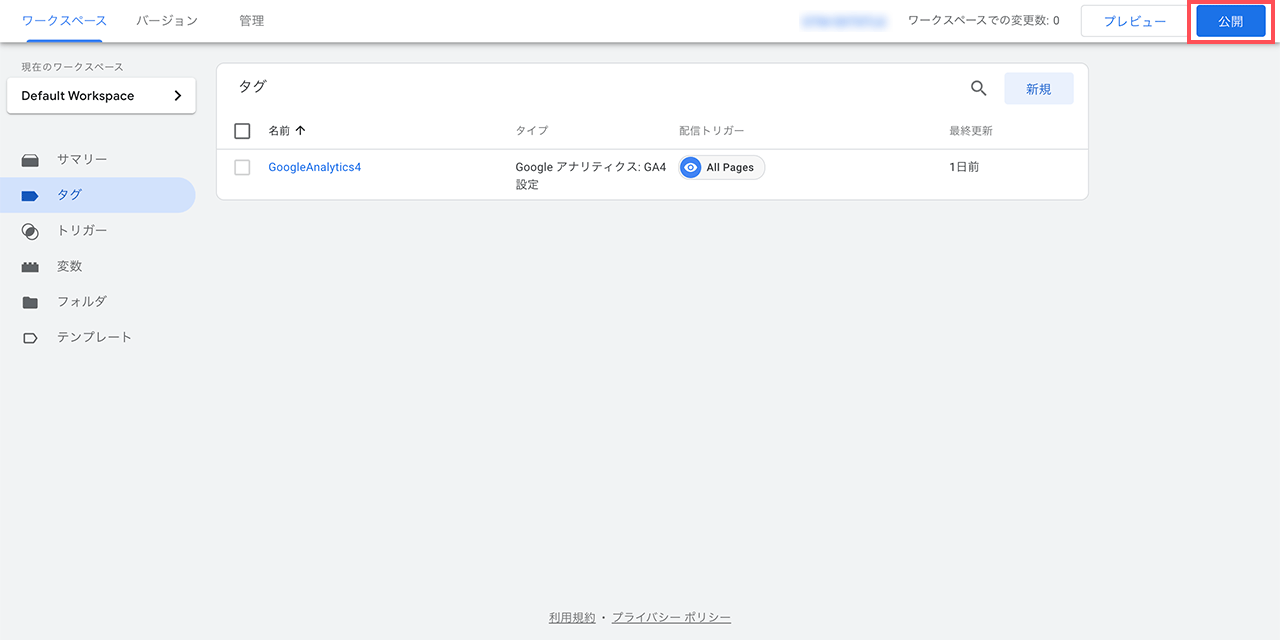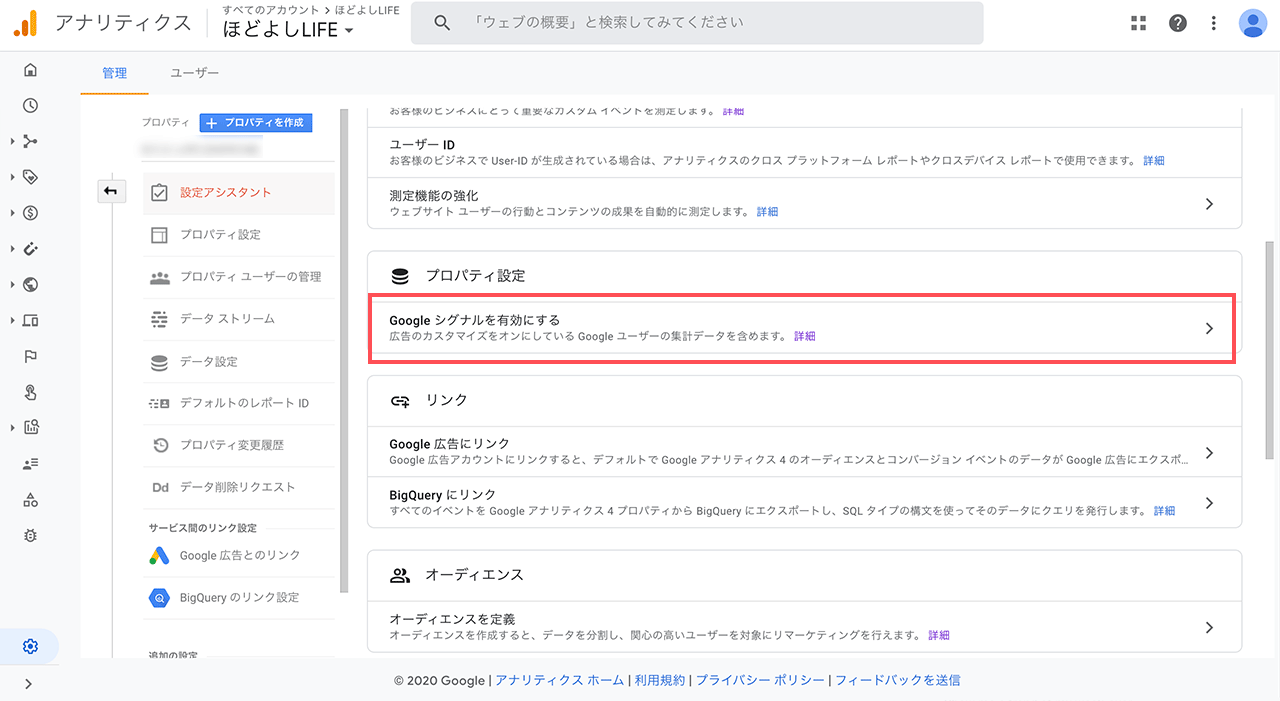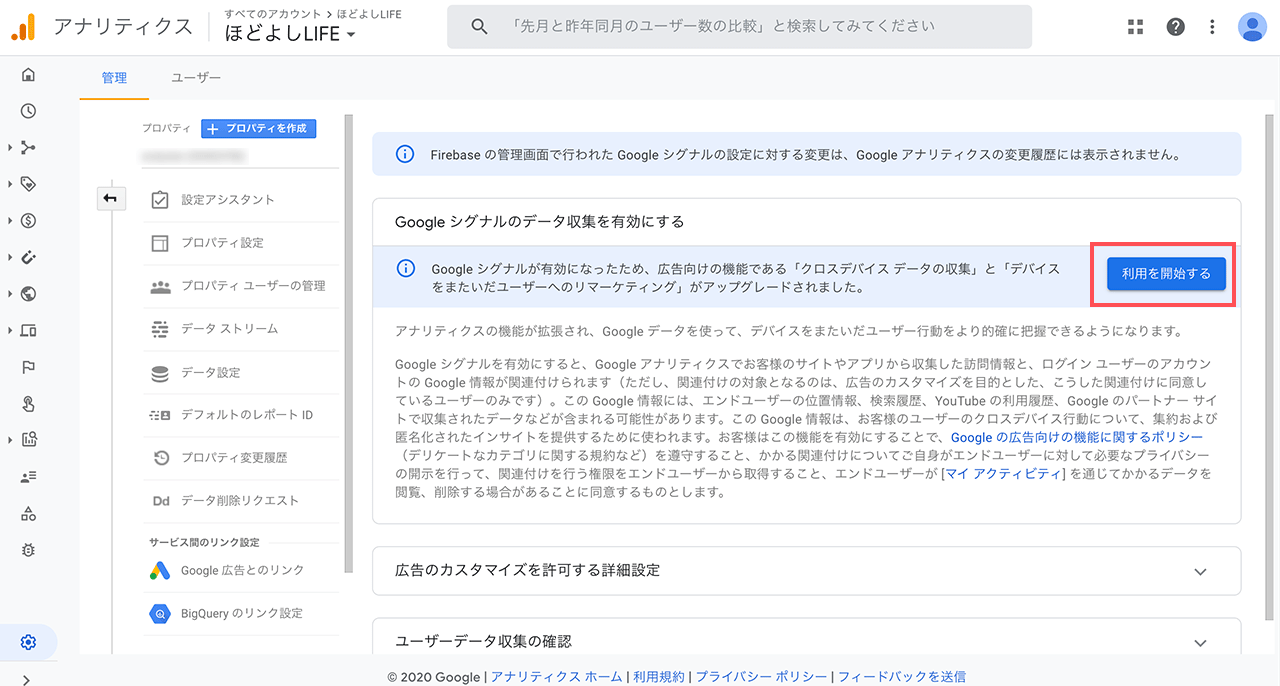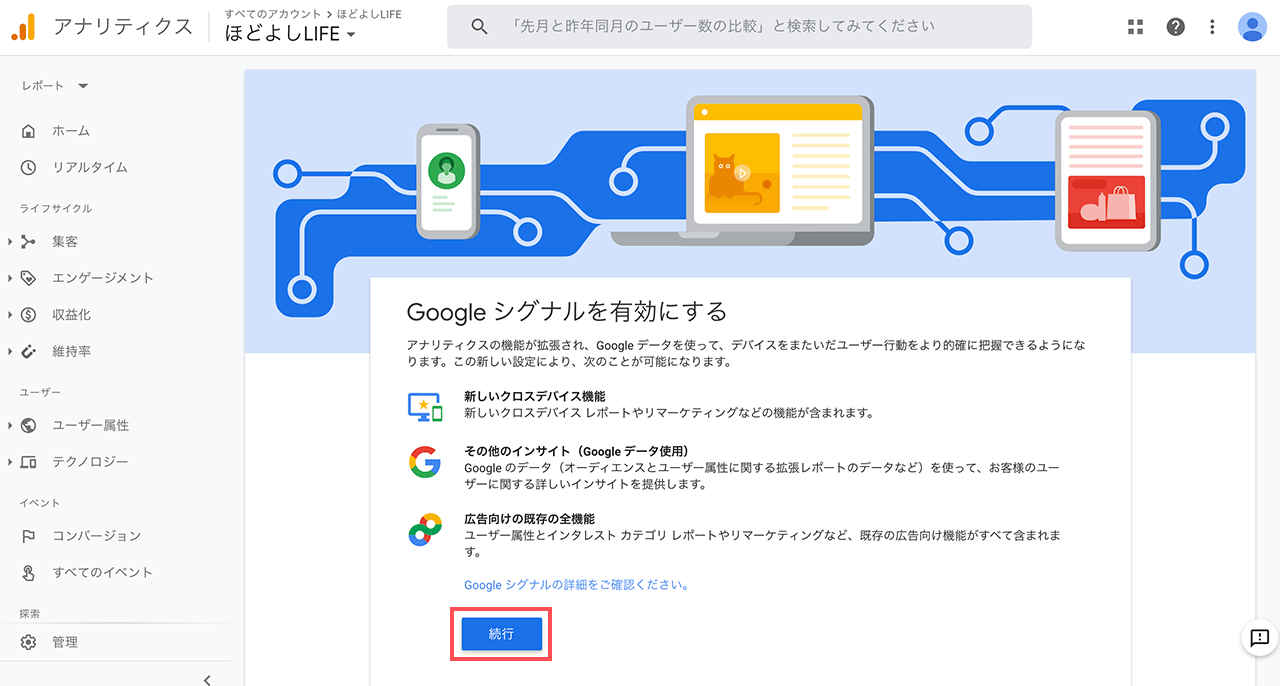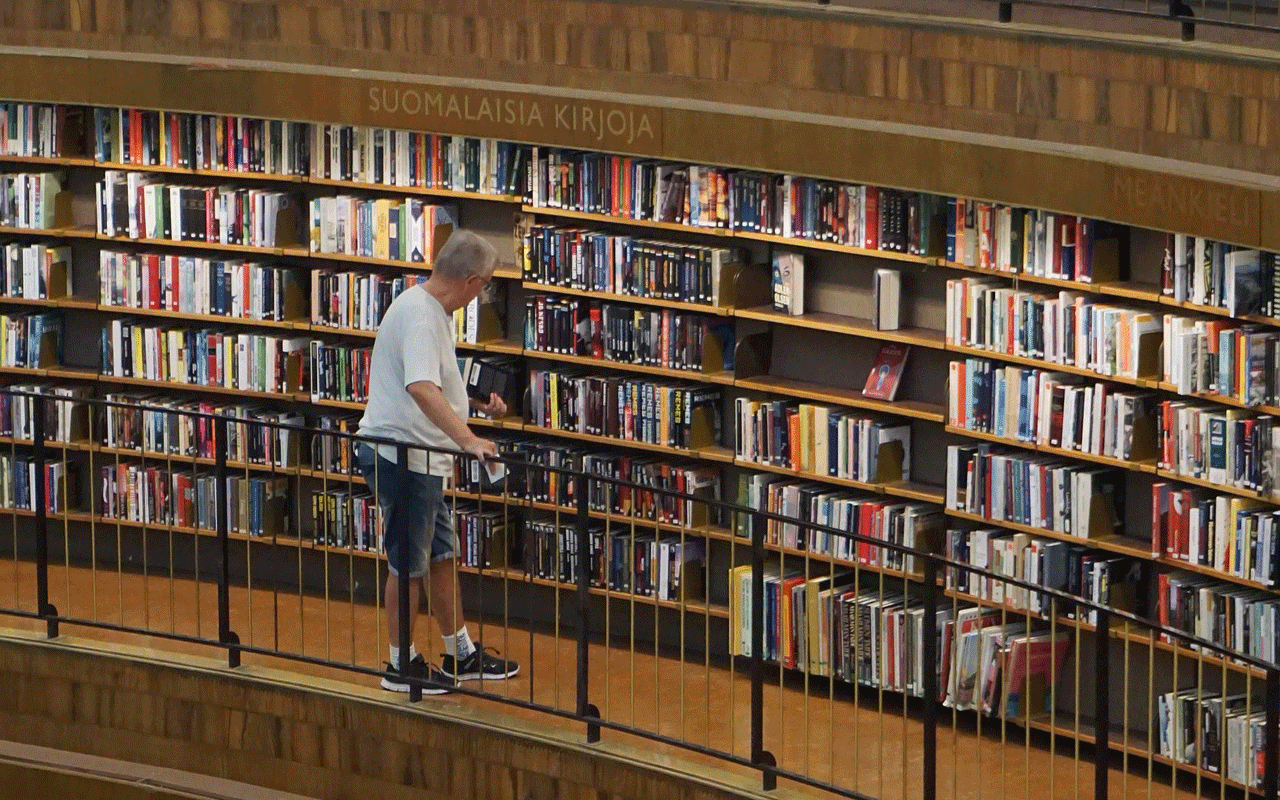こんな人におすすめ記事
- Googleアナリティクス4にアップグレードしたい
- 最初にやっておくべき、初期設定を知りたい
- 従来のアナリティクスも見たい
 Yoshinori
Yoshinori こんにちは、上級ウェブ解析士のYoshinoriです。
今回の記事では、Googleアナリティクス4の導入方法について解説しています。この記事を読めば、あなたのサイトがGoogleアナリティクスの最新バージョンであるGoogleアナリティクス4に対応します。
Googleアナリティクス4(GA4)とは?
2020年10月にリリースされた無料解析ツールGoogleアナリティクスの最新バージョンが、Googleアナリティクス4です。
アプリとウェブを組み合わせたデータ解析ができるプロパティやセッションベースからイベントベースへ変更されたデータ解析など、従来のものと全く異なる大型アップデートとなっています。
こんな人におすすめ記事 Googleアナリティクス4の新しくなったところを知りたい Googleアナリティクス4の特徴は? どうやって、Googleアナリティクス4を導入したらいい? Googleアナリティクス4(GA4 …
Googleアナリティクス4へのアップグレード方法
Googleアナリティクス4へのアップグレード方法について解説していきます。
STEP.1 GA4を新規作成
まずは、ユニバーサルアナリティクスのプロパティを元にして、Googleアナリティクス4のプロパティを新規作成します。
1.プロパティ画面を呼び出す
従来のGoogleアナリティクス(以下、ユニバーサルアナリティクス)の管理画面左下に「管理」からプロパティの管理画面を呼び出します。
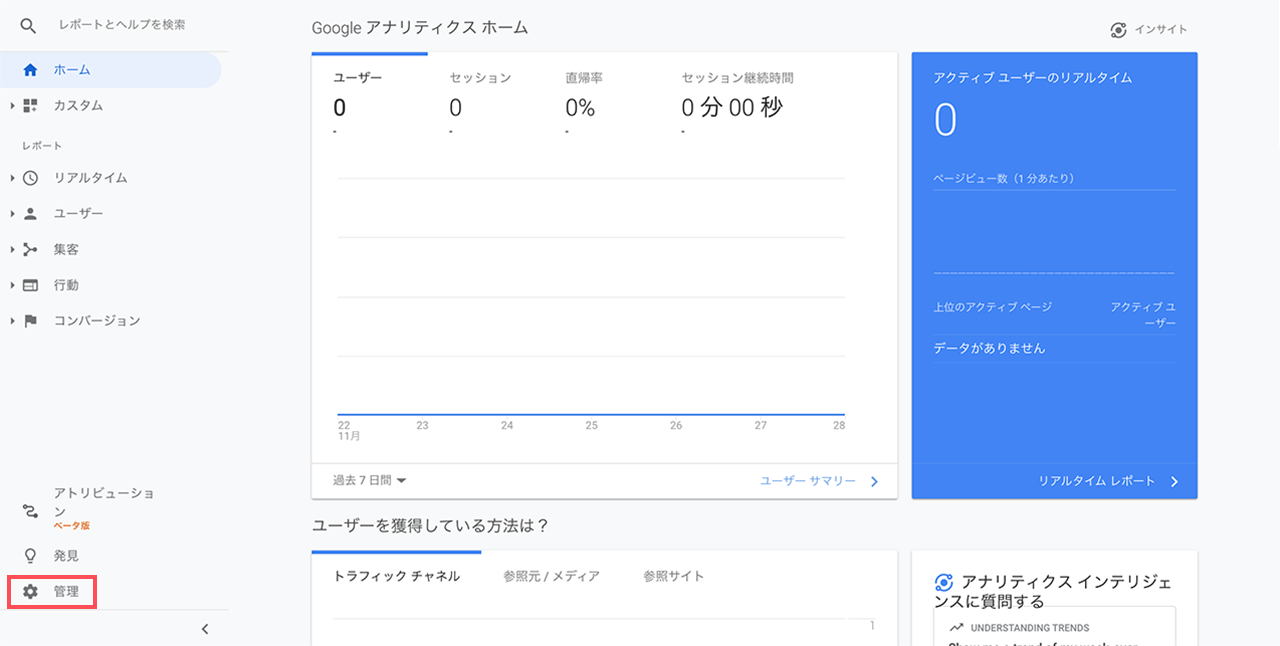
2.GA4へのアップグレードを選択
プロパティ画面中央のプロパティ項目の一番上にある「GA4へのアップグレード」を選択します。
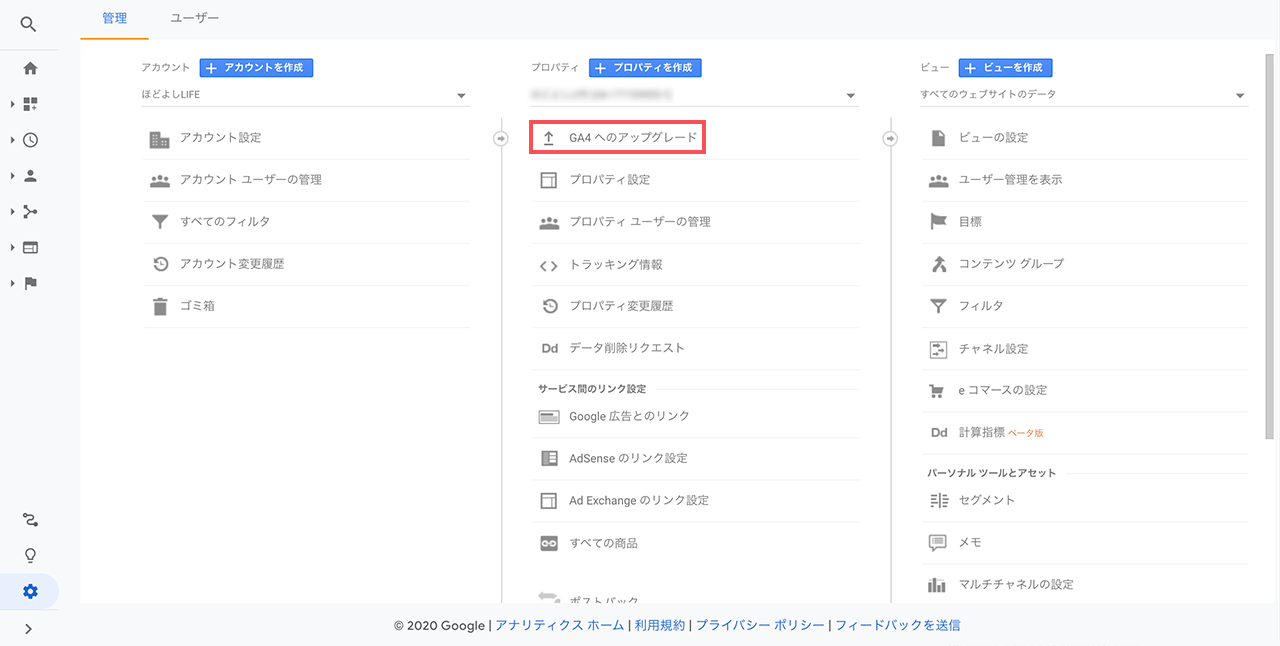
3.アップグレード項目を選択する
Googleアナリティクス4の新規プロパティ作成画面に遷移したら、「ようこそ」を選択し、新規プロパティを作成のためのウィザードを立ち上げます。
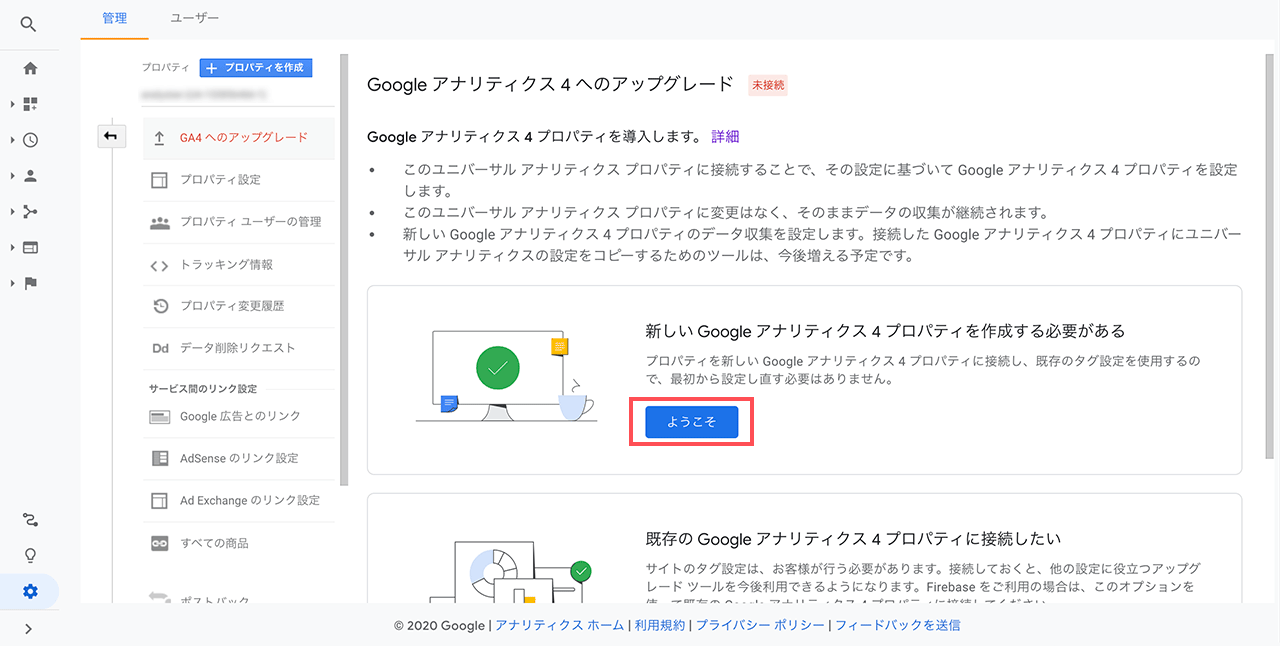
4.新しいGoogleアナリティクス4のプロパティを作成する
「プロパティを作成」をクリックすると、ユニバーサルアナリティクスのプロパティをコピーしたGoogleアナリティクス4のプロパティが作成されます。
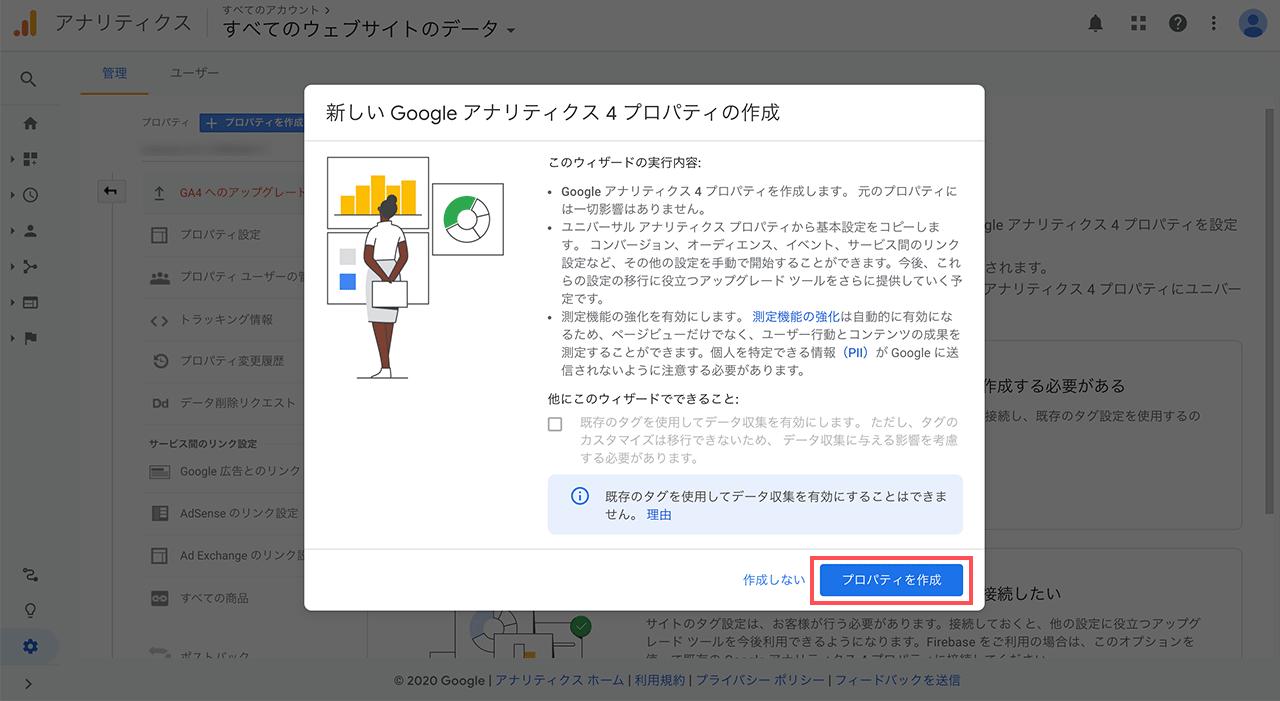
※注意書きにも記載されていますが、Googleアナリティクス4のプロパティを削除しても元のユニバーサルアナリティクスのプロパティには一切影響はありません。
Googleアナリティクス4には未対応の機能があるため、Googleアナリティクス4に移行しても従来のユニバーサルアナリティクスと併用して使用することをおすすめします。
STEP.2 設定アシスタントに沿って初期設定を行う
Googleアナリティクス4の新規プロパティの作成が完了後は、「設定アシスタント」の順に沿って詳細を確認しながら設定を行います。
プロパティの詳細は、Googleサポートサイトで確認できます。
ウェブサイトとアプリの両方からイベントベースのデータを収集する次世代のアナリティクスである Google アナリティクス 4 の詳細をご確認ください
データの収集設定
新しいプロパティの初期設定として、タグやイベントの設定を行います。
タグの設定
グローバルサイトタグをサイトに追加、もしくはGoogleタグマネージャーのタグ設定を行うと新しいイベントプロパティでイベントデータを計測できるようになります。
また、Firebase SDKをアプリに追加することで、ウェブサイトと同様イベントデータを収集することができます。
※ここではウェブのタグ設定のみをご紹介します。
■グローバルサイトタグ、Googleタグマネージャータグを設定する
1.「収集」から「タグの設定」を選択し、「データストリーム」の設定を開きます。
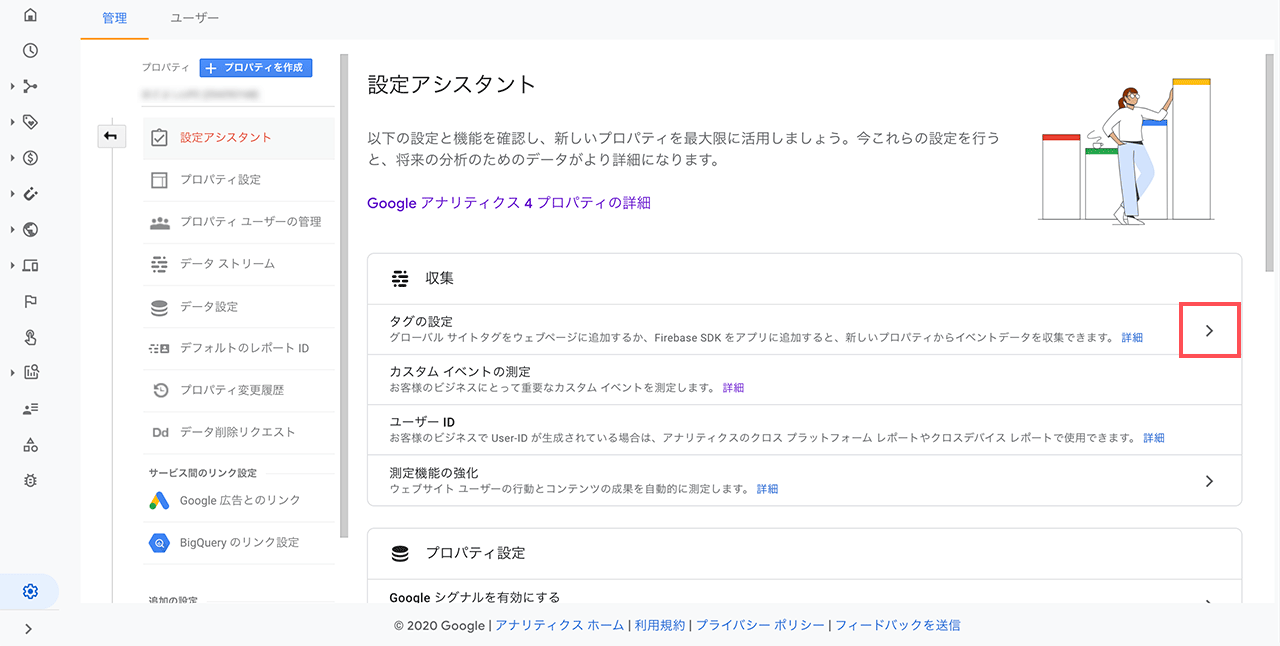
2.設定したいアカウントを選択し、「ウェブストリームの詳細」画面を開きます。
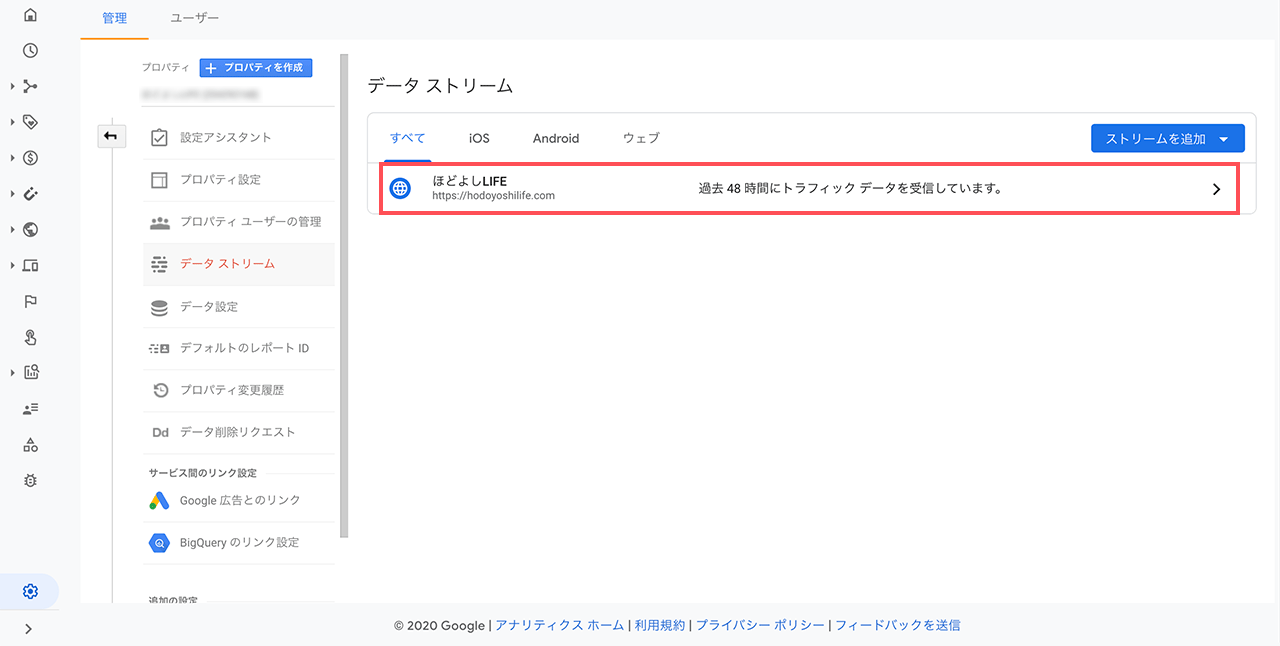
画面中央の「タグ設定手順」から「既存ページ上のタグを使用する」を選択します。
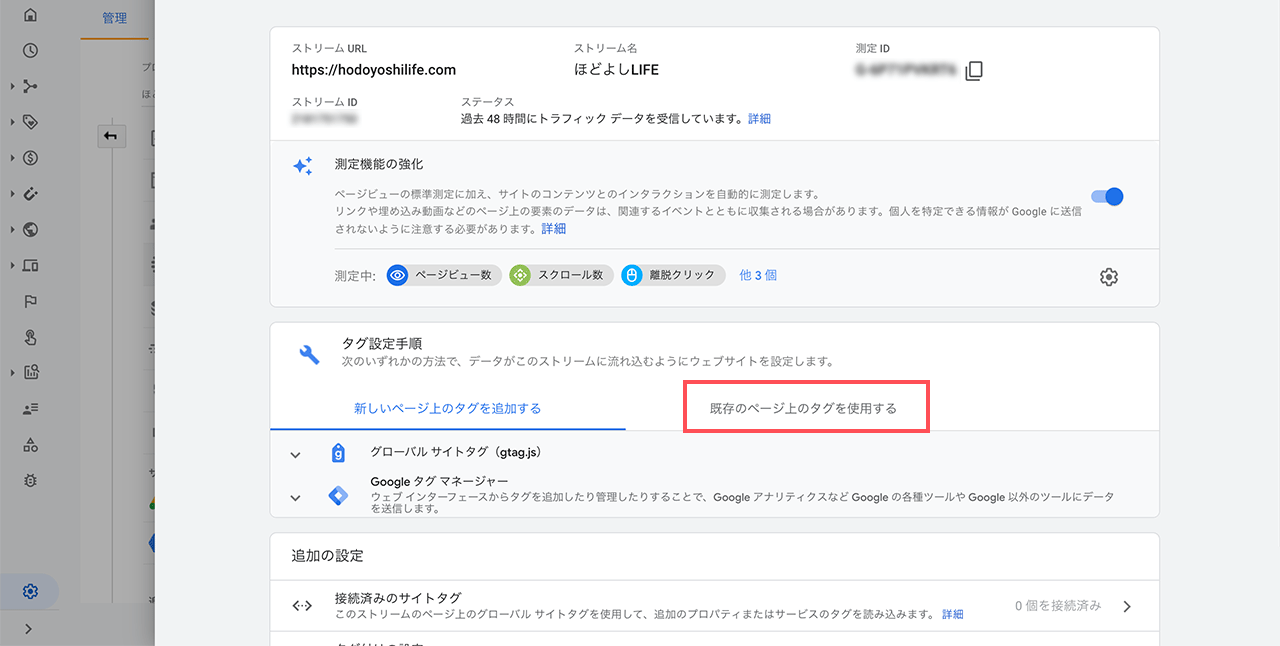
Googleアナリティクスプロパティにすでに、gtag.jsを追加している場合
- 別のウィンドウで、ページ上のタグを管理するGoogleアナリティクスのプロパティを開きます。
- [管理] > [トラッキング情報] > [トラッキング コード] に移動します。
- [グローバル サイトタグ(gtag.js)] の下の [接続済みのサイトタグ] をクリックします。

- この測定 ID「G-**********」を接続します。

Googleタグマネージャーで、サイトタグを管理している場合
- ページに実装されたGoogleタグマネージャーのコンテナを開きます。
- [タグ] > [新規] をクリックします。

- [タグの設定] をクリックし、[GA4設定]を選択します。


- この測定 ID「G-**********」を入力します。

- 全ページ(または測定するページのサブセット)のタグをトリガーするよう選択します。



- タグ設定を保存して公開します。

STEP.3 作業後の確認
作業完了後に、ウェブサイトにアクセスし、「リアルタイム」から「リアルタイムの概要」を確認します。1分当たりのユーザー数が計測できていれば、設定完了です。

GA4アップグレード後に、やっておきくべき初期設定
ここでは、Googleシグナルの有効化やGoogle広告にリンクする方法をご紹介します。
プロパティ設定
Googleアナリテクス4は、ユーザーのプライバシー保護を重視した設計となっています。
そのためCookie情報の利用ができないため、Googleシグナルを有効にすることでGoogleデータを使った機械学習によりデバイスをまたいだクロスサイト分析を行えるようにします。
Googleシグナルを有効にする
- 「プロパティ設定」から「Googleシグナルを有効にする」を選択します。

- 「利用を開始する」をクリックすると、Googleシグナルを有効にした際の機能についての説明と「続行」ボタンが表示されます。


- 最終確認画面で「有効」を選択するとGoogleシグナルが有効化されます。
後で有効にする場合は、「後で決める」を選択します。
Googleシグナルについての最新情報は、Googleサポートにて確認ください。
この記事の内容: 広告のカスタマイズをオンにしているユーザーのデータ 他
プロパティ設定の他にもオーディエンス、コンバージョンの設定やGoogle広告などサービス間の連携ができます。
ECサイトを運営していればEコマースとの連携、メディアやブログを運営されている方はGoogle広告の連携など、使用目的に合わせてGoogleアナリティクス4に組み込むデータを設定し、それぞれのコンバージョンを設定することが大切できます。
従来のGoogleアナリティクスを確認する方法
Googleアナリティクス4のアップグレードは、従来のユニバーサルアナリティクスのプロパティから基本設定をコピーして作成されるため、自動的に元のアナリティクスが残る設定となっています。
そのため、Googleアナリティクスに再ログイン、もしくはアカウントを切り替えることで2つのアナリティクスのデータを確認することができます。
アカウントの切り替え方法
ユニバーサルアナリティクスからGoogleアナリティクスに切り替える
- 管理画面上部の全てのアカウントをクリック
- Googleアナリティクス4のプロパティを選択
Googleアナリティクス4からユニバーサルアナリティクスに切り替える
- 管理画面上部の全てのアカウントをクリック
- ユニバーサルアナリティクスのプロパティを選択
- ユニバーサルアナリティクスのビュープロパティを選択
※Googleアナリティクス4では、ビュープロパティがなくなりシンプルなプロパティ構造に変更されました。
まとめ
Googleアナリティクス4は、2020年10月にリリースされた最新版の解析ツールです。
そのため、これまで可能だったサーチコンソールとの連携など一部機能がまだ使えません。(2020年11月現在)
これから随時情報のアップデートが行われるため、アップグレードを行う際は、まずGoogleサポートのページを確認し、アップデートしやすいように出来るだけ最新の情報(情報サイトと自分の管理画面が同じページ)にアクセスするようにしましょう。